Apa itu Device Manager? Pengertian dan Fungsi Device Manager
Sebagai seorang user biasanya penasaran atau ingin tahu mengenai kondisi komputer yang digunakannya. Misalnya saja dengan sering melakukan scanning virus menggunakan software antivirus atau membersihkan registry menggunakan aplikasi seperti CCleaner dan sejenisnya. Selain menjaga agar performa komputer tetap optimal, hal ini juga menjadi kepedulian pengguna terhadap komputer yang digunakan, terutama ketika berhadap dengan virus atau risiko keamanan pada komputer.
Namun apabila Anda masih menemui suatu kondisi di mana hardware yang terpasang pada komputer tidak bekerja dengan baik, maka bisa jadi yang bermasalah bukan perangkat kerasnya melainkan driver-nya. Untuk mengecek kondisi Driver pada Hardware yang terinstall pada komputer Anda perlu mengeceknya melalui fitur bawaan sistem operasi Windows yang bernama Device Manager. Apa itu Device Manager? Apa definisi serta pengertiannya? Silakan simak informasi lebih detailnya berikut ini.
Lihat Juga : Pengertian Media Sosial
Pengertian Device Manager
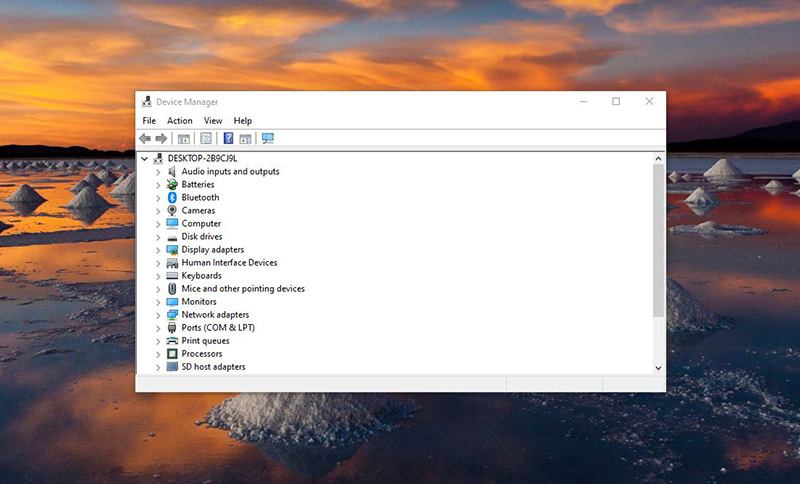
Device Manager adalah fitur kontrol dalam sistem operasi Microsoft Windows. Software bawaan Windows ini memungkinkan pengguna untuk melihat dan mengontrol perangkat keras yang terpasang ke komputer. Ketika sebuah perangkat keras tidak berfungsi, perangkat keras yang bermasalah tersebut akan disorot untuk ditangani oleh pengguna melalui Device Manager.
Cara termudah untuk membuka Device Manager dalam versi Windows mana pun adalah dengan menekan Windows + R. Kemudian pengguna mengetik “devmgmt.msc” dalam pencarian lalu menekan Enter. Di Windows 10 atau 8, Anda juga dapat meng-klik kanan di pojok kiri bawah layar dan memilih Device Manager.
Lihat Juga : Pengertian Chrome OS
Fungsi Device Manager
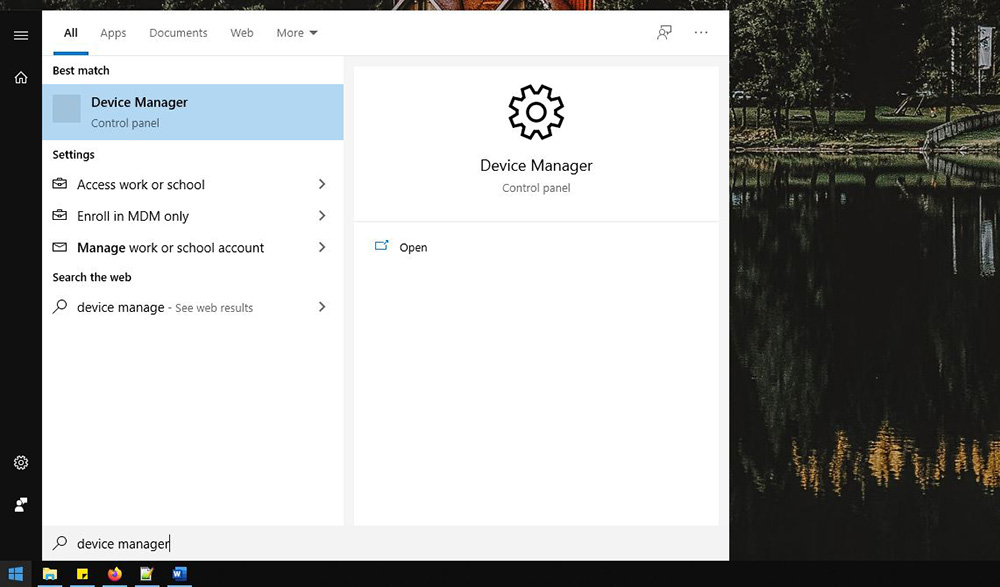
Berikut beberapa fungsi dan manfaat dari Device Manager:
- Memantau status setiap perangkat komputer.
- Mengontrol kebijakan dalam menentukan proses mana yang akan mendapatkan perintah kepada perangkat dan untuk berapa lama digunakannya.
- Mengalokasikan dan menon-alokasikan perangkat pada setiap tingkat proses dan tingkat tugas dari perintah dalam komputer.
Lihat Juga : Pengertian Web Browser
Cara membuka Device Manager

Meskipun di atas telah dijelaskan mengenai cara mudah dalam membuka Device Manager. Namun untuk lebih pantasnya penulis akan mencantumkan langkah-langkah dalam membuka device manager pada masing-masing versi Windows.
Windows 10
- Pertama, klik kanan Start menu Windows 10 pada menu di bagian pojok kiri bawah.
- Klik “Device Manager” pada pilihan list menu yang terbuka.
Windows 8
- Pertama, klik Start pada layar.
- Kemudian ketik “Device Manager” kemudian klik “Enter”.
Windows 7
- Pertama, klik kanan pada Start » klik Control Panel.
- Selanjutnya cari tulisan “Device Manager” lalu klik.
Windows XP
- Pertama, klik Start pada bagian pojok kiri bawah » klik “My Computer”.
- Setelah itu temukan tulisan “Device Manager”, kemudian klik.
Lihat Juga : Pengertian Android
Kategori perangkat terhubung pada Device Manager
| Kategori Device | Deskripsi |
|---|---|
| Audio Inputs & Outputs | Sebuah list device yang mencantumkan semua perangkat audio input dan output. Contohnya seperti mikrofon, speaker komputer, dan perangkat audio USB. |
| Batteries | Device yang berfungsi dalam menampilkan komponen hardware yang memasok daya ke perangkat komputer. |
| Bluetooth | Kontrol device yang memberikan teknologi nirkabel dengan menggunakan frekuensi radio untuk berbagi data dalam jarak tertentu. |
| Computer | Menampilkan kondisi driver perangkat elektronik yang Anda pakai saat ini. |
| Display Adapters | Sebuah perangkat keras yang dipasang ke komputer untuk menghasilkan gambar visual. |
| DVD/CD-ROM Drivers | Perangkat disk optik dalam sistem komputer yang memungkinkan Anda menggunakan CD, DVD, dan disk Blu-ray untuk mendengarkan musik atau menonton film serta kebutuhan lainya. |
| Human Interface Devices | Human Interface Devices (HID) adalah definisi kelas perangkat untuk menggantikan konektor PS/2 dengan Driver USB generik (Plug and Play) untuk mendukung perangkat HID seperti keyboard, mouse, game controller, dll. |
| IDE ATA/ATAPI controllers | IDE Controller, juga dikenal sebagai ATA Controller adalah sistem paralel antarmuka asinkron antara sistem mikroprosesor host dan perangkat IDE standar. Perangkat ini bisa disebut sebagai host adaptor karena menyediakan cara untuk menghubungkan perangkat IDE dengan host. |
| Imaging Devices | Device ini memungkinkan Anda untuk memperbarui Driver untuk perangkat dalam mengelola gambar yang ada dalam komputer. |
| Keyboards | Perangkat input yang memungkinkan seseorang dalam memasukkan huruf, angka, dan simbol lain ke dalam komputer. |
| Mice and Other Pointing devices | Perangkat input untuk komputer, seperti mouse, joystick, atau trackball. Di mana pengguna dapat memanipulasi kursor pada layar komputer. |
| Monitors | Monitor adalah perangkat keluaran elektronik yang dikenal sebagai terminal dalam menampilkan video (VDT) atau unit tampilan video (VDU). Hardware ini digunakan untuk menampilkan gambar, teks, video, dan informasi grafik yang dihasilkan oleh komputer. |
| Network Adapters | Komponen perangkat keras internal komputer yang digunakan untuk berkomunikasi melalui jaringan dengan komputer lain. |
| Print Queues | Daftar perintah keluaran printer yang disimpan dalam area memori yang telah di antri kan. Perangkat ini mempertahankan status terbaru dari semua pekerjaan cetak yang aktif dan menunggu keputusan perintah dari user. |
| Processors | Processor atau juga dikenal sebagai CPU, bertugas dalam memberikan instruksi dan daya pemrosesan yang dibutuhkan komputer. |
| Software devices | Sekumpulan instruksi, data atau program yang digunakan untuk mengoperasikan komputer dalam menjalankan tugas tertentu. |
| Sound, video and games controllers | Perangkat input yang digunakan untuk memainkan video game atau sistem yang dipakai untuk memberikan input dalam menjalankan video game melalui Hardware seperti Joystick dan sejenisnya. |
| Storage Controllers | Perangkat yang mengontrol larik penyimpanan yang terdiri dari tiga jenis komponen “CPU”, “memori cache”, dan “koneksi antarmuka dengan jaringan dan perangkat memori.” Ini juga disebut “Storage Processor” atau “Pengontrol Array”. |
| System Devices | Perangkat pada System Board, seperti pengontrol keyboard, jam, register DMA, pengontrol DMA, pengontrol memori, FDC, port IDE, port serial paralel, PCI bridge, dan sebagainya. |
| Universal Serial Bus Controllers | Merupakan perangkat antarmuka yang memungkinkan komunikasi antara device dan pengontrol host seperti PC atau smartphone. Perangkat Ini menghubungkan perangkat periferal seperti kamera digital, mouse, keyboard, printer, scanner, hard drive eksternal, dan flash drive. |
Lihat Juga : Pengertian Layout Desain
Perintah manajemen pada Device Manager
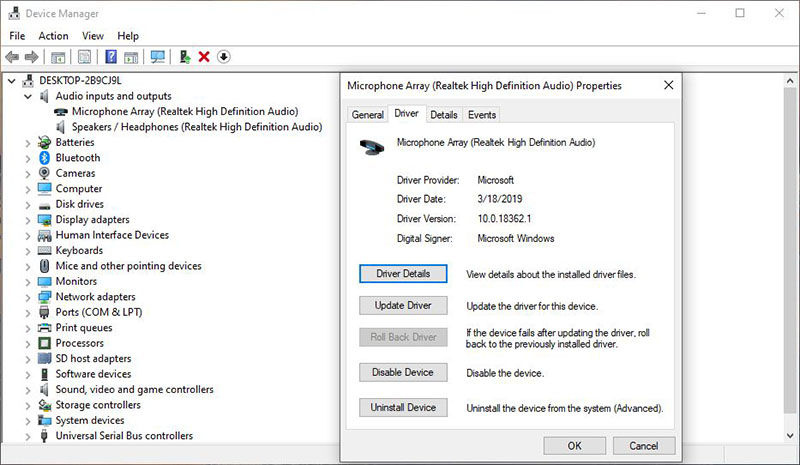
Pada Device Manager terdapat beberapa perintah berbahasa inggris yang disediakan kepada pengguna dalam mengatur atau memutuskan tindakan tertentu pada Driver yang terinstall dengan komputer. Driver ini berfungsi sebagai sebuah saraf penghubung antara software dengan hardware dalam mengoperasikan perangkat yang berada pada komputer agar berjalan dengan semestinya, perintah tersebut di antaranya:
- Driver Details – Berisi mengenai Informasi terkini mengenai Driver yang terinstall pada komputer.
- Update Drivers – Pilihan perintah yang berfungsi untuk memperbaharui Driver yang sudah usang digunakan pada komputer. Biasanya para pengguna akan menggunakan perintah “Search Online Automatically” dalam menemukan Driver yang benar-benar sesuai dengan perangkat komputer yang mereka miliki.
- Roll Back Drivers – Perintah ini biasanya dipakai apabila Driver terkini yang terinstall pada komputer pengguna tidak cocok atau tidak berfungsi dengan baik. Dengan Roll Back Drivers Anda dapat menggunakan kembali Driver terdahulu yang pernah terinstall pada komputer pengguna.
- Disable: Merupakan pilihan perintah yang digunakan untuk menonaktifkan Driver tertentu hingga Anda mengaktifkannya kembali dengan perintah Enable.
- Uninstall – Seperti yang telah diketahui oleh banyak pengguna, uninstall adalah perintah umum yang digunakan dalam mencopot pemasangan sebuah aplikasi atau software dalam komputer, dalam hal ini bertugas untuk meng-uninstall Driver.
Lihat Juga : Pengertian E-Money
Cara update driver melalui Device Manager
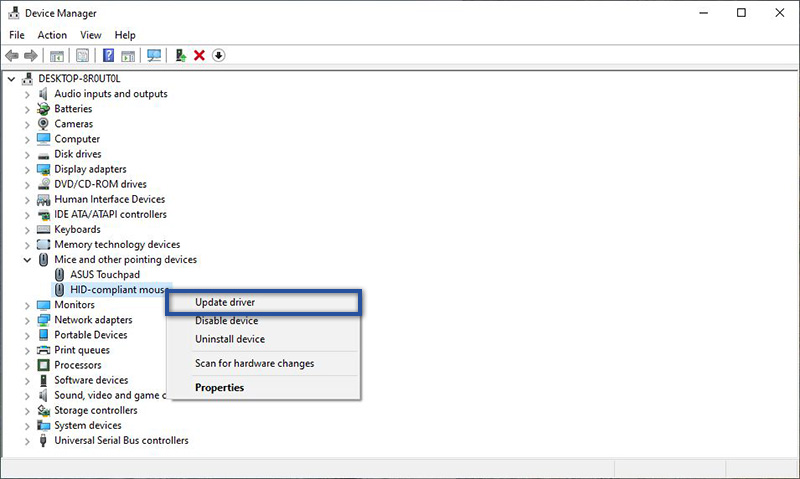
Apabila Anda sering mengalami gangguan dalam menjalankan perangkat Hardware di komputer Anda ada beberapa faktor yang memungkinkan terjadinya gangguan tersebut. Misalnya saja Driver yang terinstal pada perangkat Anda sudah usang dan harus diperbaharui. Dalam sistem operasi Windows tersedia sebuah fitur yang memungkinkan Anda dalam melakukan Update Driver melalui Device Manager. Berikut langkah-langkahnya:
- Klik kanan pada Start Menu kemudian klik “Device Manager”.
- Selanjutnya klik dua kali pada perangkat Anda yang terkena gangguan.
- Setelah ditampilkan beberapa pilihan, klik kanan Driver » pilih Update Driver.
- Kemudian klik pilihan atas yang bertuliskan “Search automatically for updated Driver Software”.
- Tunggu proses download beberapa saat.
- Jika instalasi telah berhasil, silakan restart komputer untuk melihat hasilnya.
- Selesai.
Lihat Juga : Pengertian Output Device
Kesimpulan,
Device Manager merupakan fitur pengontrol yang terdapat di dalam sistem operasi Windows. Artinya, dengan fitur tersebut pengguna dapat melihat hingga mengontrol perangkat keras yang terdapat pada komputer. Selain itu dengan adanya Device Manager, pengguna dapat mengetahui apa saja perangkat keras yang bermasalah atau mengalami gagal fungsi. Biasanya kondisi ini ditandai dengan adanya ikon peringatan berwarna kuning pada driver.
Sekian ulasan singkat mengenai Device Manager beserta fungsi dan cara menjalankannya. Bagikan artikel ini ke media sosial Anda supaya lebih berguna dan bermanfaat. Apabila Anda mempunyai pertanyaan ataupun pendapat yang ingin disampaikan, tulis melalui kolom komentar di bawah ini. Terima kasih!
Cara cepat untuk membuka Device Manager adalah dengan menekan Windows dilanjutkan dengan tombol “R”, kemudian Anda ketik “devmgmt.msc” kemudian tekan Enter.
Mengelola perangkat yang terhubung dengan komputer melalui Driver yang terinstall pada sistem operasi Windows.
Buka Device Manager » pilih Perangkat yang mau di update » klik Driver, kemudian cari perintah “Update Driver” lalu klik.
Buka Device Manager » klik Perangkat yang mau di nonaktifkan » klik Driver, kemudian cari perintah “Disable” lalu klik » untuk mengaktifkannya kembali, lakukan langkah yang sama dan klik “Enable”.
Penulis : Agung Wijaya | Editor : Rudi Dian Arifin, Wahyu Setia Bintara
Discussion | 0 Comments
*Komentar Anda akan muncul setelah disetujui
-
HP Samsung tidak bisa terhubung ke jaringan WiFi, simak penyebab dan solusi mengatasinya berikut ini!Update
-
Simak dan ikuti langkah-langkah masuk safe mode perangkat OPPO berikut iniUpdate
-
Berikut beberapa cara membersihkan cache di HP Realme yang dapat Anda simak dan ikuti!Update








